Docker最常见的命令就是操作镜像、容器的命令,详见官方文档:https://docs.docker.com/
镜像操作
镜像仓库:镜像管理和保存的地方
把远端镜像拉取到本地:docker pull
查看本地镜像:docker images
image中文就是镜像
删除镜像:docker rmi
其中i就是image缩写
构建镜像:docker build
将镜像推到镜像仓库:docker push
也可以推到私服
保存镜像到文件:docker save
读取文件:docker load
容器操作
创建并运行容器:docker run
每次运行都会创建新容器
停止进程:docker stop
仅停止进程,容器还在
启动进程:docker start
将停止的进程启动,不会创建容器
查看当前容器的运行状态:docker ps
删除容器:docker rm
查看容器运行日志:docker logs
进入容器,执行命令:docker exec
案例
查看DockerHub,拉取Nginx镜像,创建并运行Nginx容器
需求:
- 在DockerHub中搜索Nginx镜像,查看镜像的名称
- 拉取Nginx镜像
- 查看本地镜像列表
- 创建并运行Nginx容器
- 查看容器
- 停止容器
- 再次启动容器
- 进入Nginx容器
- 删除容器
拉取镜像
docker pull nginx
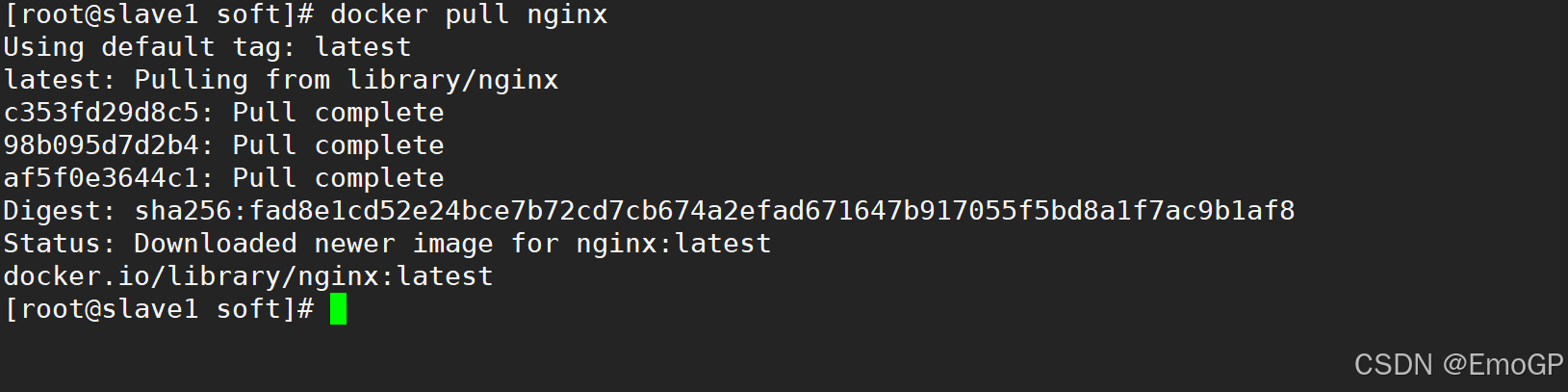
保存镜像到文件
docker save -o nginx.tar nginx:latest

删除镜像:docker rmi nginx:latest
需要指定版本

读取文件:docker load -i nginx.tar

创建并运行容器:docker run -d --name mynginx -p 80:80 nginx

查看运行状态:
docker ps 或者格式化输出
docker ps --format "table {{.ID}}\t{{.Image}}\t{{.Ports}}\t{{.Status}}\t{{.Names}}"

默认查看正在运行容器,可以加上-a参数,显示所有

停止容器:docker stop

启动容器:docker start 容器名

查看日志:docker logs
一般加上-f参数用于追踪日志

进入容器内部:docker exec -it mynginx bash
加上-it参数,表示添加可输入的终端


exit可以退出终端

删除容器:docker rm

如果容器正在运行,需要先停止,才能删除
或者加-f参数强制删除也可以

如果想要删除镜像,需要先删除其对应的所有容器
命令别名
编辑~/.bashrc文件,在里面添加别名
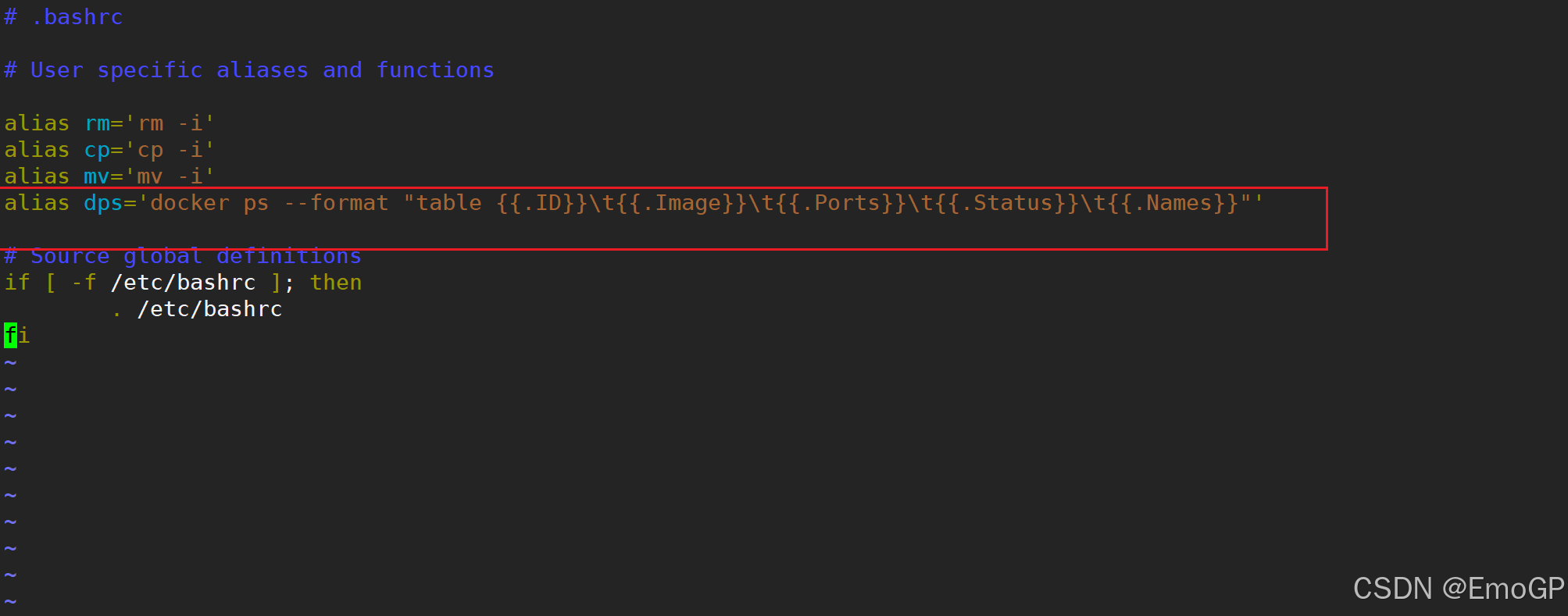
编辑完成之后使文件生效:source ~/.bashrc
